최고의 룸 대안: 더 나은 비디오 캡처를 위한 9가지 도구
룸(Loom)은 사용 편의성과 협업 편집 기능 덕분에 팀 작업에 익숙한 많은 사용자들이 선호하는 앱입니다. 하지만 실제로는 녹화 및 비디오 편집 옵션이 많지 않습니다. 더 고급 녹화 기능이 필요한 사용자는 더 다재다능하거나 안정적인 제품을 찾아야 할 수도 있습니다.
This article has gathered 9 of the best Loom alternatives. Each is better than Loom regarding compatibility, recording features, customization options, and other conveniences. We've compared them and Loom under each product's introduction to help you shortlist the right tool faster.
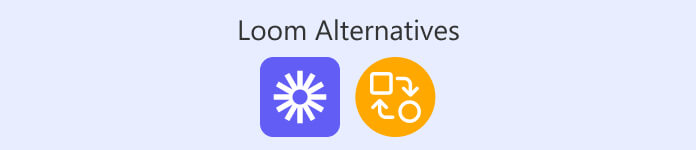
1부. 모든 룸 대안 비교
| 수단 | 최고의 대상 | 체계 | 전체 평가 |
| FVC 스크린 레코더 | 편집 기능을 갖춘 올인원 녹음 | Windows, Mac | 4.7 |
| 화면녹화 | 가벼운 공유 | 윈도우, 리눅스 | 4.3 |
| OBS 스튜디오 | 게임 스트리밍 및 녹화 | 윈도우, 맥, 리눅스 | 4.4 |
| 반디캠 | 고품질 압축 녹음 | 윈도우 | 4.2 |
| 캠타시아 | 전문적인 비디오 편집 | Windows, Mac | 4.6 |
| 쉐어엑스 | 고급 사용자 정의 | 윈도우 | 4.1 |
| 스나짓 | 기본 비디오 녹화 | Windows, Mac | 4.0 |
| QuickTime 플레이어 | Mac 사용자를 위한 간단한 화면 녹화 | 맥 | 4.0 |
| 비드야드 | 영업 및 마케팅 | 크롬 | 4.2 |
2부. Loom 대안 9가지
FVC 스크린 레코더
FVC 스크린 레코더는 데스크톱 소프트웨어에 적합한 최고의 Loom 비디오 대안 중 하나입니다. 컴퓨터 화면, 웹캠, 시스템 사운드, 마이크의 콘텐츠를 동시에 캡처할 수 있습니다. 녹화가 진행되는 동안 화면에 실시간으로 주석을 달고 표시할 수 있습니다. 녹화 후에는 FVC 스크린 레코더가 제공하는 모든 비디오 편집 도구를 사용해 볼 수 있습니다. 하나의 프로그램으로 비디오 프로젝트 관리에 필요한 모든 작업을 수행할 수 있습니다.
FVC 스크린 레코더는 음성 및 화상 통화 등 휴대폰 화면도 녹화할 수 있습니다. Wi-Fi나 데이터 케이블을 사용하여 컴퓨터와 휴대폰을 연결해야 합니다.
무료 다운로드Windows 7 이상용안전한 다운로드
무료 다운로드macOS 10.7 이상용안전한 다운로드

장점
- 사용하기 쉽고 초보자에게 적합합니다.
- Windows와 Mac 컴퓨터 모두와 호환됩니다.
- 휴대폰 화면에 표시되는 내용을 녹화하는 기능을 지원합니다.
- 편집 및 주석 도구의 전체 세트를 제공합니다.
단점
- 무료 버전 사용자는 제한된 기능만 사용할 수 있습니다.
FVC Screen Recorder VS Loom:
FVC 스크린 레코더는 녹화 범위 측면에서 룸과 유사합니다. 하지만 FVC 스크린 레코더는 더 많은 편집, 주석 도구, 스크린샷 기능을 제공합니다. 또한, 더 자주 업데이트되고 기술 지원도 더 신속하게 제공됩니다. 올인원 스크린 레코더를 원하신다면 FVC 스크린 레코더를 선택하세요.
화면녹화
룸은 완전 무료 프로그램이 아닙니다. 구독하지 않으면 녹화 시간이 5분으로 제한될 수 있습니다. 또한, 무료로 녹화할 수 있는 동영상은 최대 25개까지입니다.
비디오 녹화에 너무 많은 예산을 쓰고 싶지 않다면, 녹화된 비디오에 워터마크를 추가하지 않는 무료 Loom 대안 프로그램 중 하나인 ScreenRec을 추천합니다. ScreenRec은 간단한 주석 기능을 제공하며 최대 4K의 출력 해상도를 지원합니다.
녹화가 끝나면 ScreenRec이 비디오를 온라인에 저장하고, 언제든지 동료나 팀과 공유할 수 있습니다.

장점
- 인터페이스는 스타일이 아름답고 사용하기 편리합니다.
- 무료입니다. 녹화 시간이나 횟수 제한이 없습니다.
- 사용자가 녹화된 비디오를 온라인으로 여러 그룹과 공유할 수 있도록 지원합니다.
단점
- 비디오 편집 기능이 없습니다.
- Windows 기기에서만 사용 가능합니다.
ScreenRec VS Loom:
Loom과 비교했을 때 ScreenRec의 가장 큰 장점은 무료에 무제한이라는 점입니다. 게다가 Loom은 유료 버전에서만 4K 화질의 영상 출력을 지원하는 반면, ScreenRec은 무료로 출력할 수 있습니다. 게다가 ScreenRec은 편집 및 주석 기능 면에서 Loom만큼 뛰어나지 않기 때문에 빠른 녹화를 원한다면 좋은 선택입니다.
OBS 스튜디오
게이머이시고 게임 플레이를 실시간으로 녹화해야 하는 경우 OBS Studio를 사용하는 것이 좋습니다.
This best game recorder is also 100% free. It runs incredibly smooth and never lags or stutters when recording videos. It has very sophisticated personalization built-in, with many filters, transitions, fonts, and watermark presets. Combined with the live gaming features, OBS Studio is one of the best Loom alternatives open source for game bloggers and self-publishing creators.

장점
- 100%는 오픈 소스이며 무료입니다.
- 개인화 수준이 높습니다.
- 비디오와 오디오 편집에 매우 능숙하며, 특히 색상과 오디오 보정에 능숙합니다.
단점
- 인터페이스가 너무 복잡해서 초보자가 사용하기에 적합하지 않습니다.
- 지침이 아닙니다.
OBS Studio VS Loom:
OBS Studio는 호환성과 가격 면에서 Loom보다 우수합니다. Windows, Mac, Linux와 호환되며 완전 무료입니다. 녹화된 영상 편집, 특히 사운드와 색상 편집에 매우 유용합니다. 하지만 인터페이스가 Loom보다 훨씬 복잡하기 때문에 숙련된 사용자에게 더 적합합니다.
반디캠
녹화된 비디오 파일이 항상 너무 큰 게 걱정되시나요? 그렇다면 Loom의 대안인 Bandicam을 놓치지 마세요.
반디캠은 녹화된 영상의 고화질을 유지하면서 출력 파일 크기를 최대한 압축할 수 있습니다. 영상을 전송하고 저장해야 하지만 메모리가 부족한 사용자에게 완벽한 제품입니다. 또한, 반디캠은 기기의 메모리에 큰 부담을 주지 않습니다. 가볍고 사용하기 쉬운 프로그램입니다.

장점
- 내장된 녹음 설정은 유연합니다.
- 휴대폰 카메라로 비디오 녹화를 지원합니다.
- 더 크고 더 작은 출력 비디오 크기를 얻을 수 있습니다.
단점
- 무료 버전에는 녹음 시간에 제한이 있습니다.
- 출력 비디오에 워터마크가 추가됩니다.
- Windows에서만 작동합니다.
Bandicam VS Loom:
반디캠은 룸처럼 무료 버전에서는 기능이 제한적입니다. 하지만 사용하기가 더 쉽고 주석 도구와 녹화 옵션이 더 많습니다. 하지만 워터마크는 눈에 띄는 문제 중 하나입니다.
캠타시아
비디오 편집이 더 중요하다면 Loom 경쟁사 중에서 Camtasia를 적극 추천합니다.
Camtasia는 화면 녹화 소프트웨어에 필요한 모든 기본 기능을 갖추고 있지만, 특히 비디오 편집에 탁월합니다. 비디오 배경 제거 및 교체, 비디오 편집, 화질 향상, 노이즈 필터링, 전환 및 특수 효과 추가 기능을 지원합니다. 온라인 회의나 대화 내용을 녹화하는 경우, Camtasia가 모든 "어", "아", "멈춤"을 자동으로 삭제해 줍니다.
Camtasia에는 다양한 AI 기반 기능이 내장되어 있습니다. 이러한 기능을 통해 비디오 대본, 제목 또는 챕터를 생성할 수 있습니다. 또한, Camtasia는 공동 편집 기능을 제공합니다.

장점
- 가장 포괄적인 비디오 편집 기능을 제공합니다.
- 내장된 필터와 효과 사전 설정이 많이 있습니다.
- 몇 가지 고급 AI 도구가 있습니다.
단점
- 구독료가 비싸고, 무료 체험판은 제공되지 않습니다.
- 이미지 편집은 지원되지 않습니다.
Camtasia VS Loom:
Loom과 비교했을 때 Camtasia는 분명한 장점을 가지고 있습니다. 바로 비디오 편집에 뛰어나다는 것입니다. Loom에는 바로 이 점이 부족합니다. 여러 사람이 함께 작업하는 협업 편집 기능도 지원합니다. 하지만 구독료는 Loom보다 훨씬 높습니다. 따라서 Camtasia는 높은 수준의 비디오 출력 요구 사항과 충분한 예산을 가진 사용자에게 더 적합합니다.
쉐어엑스
If you expect to take notes in real-time while recording a video, then ShareX might be the better product for you. It offers various annotation tools that support adding various shapes of markers, arrows, or dialog boxes to your videos. And ShareX has more than a dozen recording modes. You can precisely frame what you want to record in any situation.
In addition, the software allows you to customize shortcuts.

장점
- 사용할 수 있는 주석 도구는 다양합니다.
- 스크린샷에서 텍스트를 감지하고 추출할 수 있습니다.
- 업로드 및 공유 옵션은 다양합니다.
단점
- 비디오 편집 기능을 제공하지 않습니다.
- 사용하기 쉽지 않음.
ShareX VS Loom:
룸은 주석 도구가 제한적인데, ShareX는 이를 훌륭하게 보완합니다. 모든 기능을 사용하려면 구독이 필요한 룸과 비교했을 때, 무료인 ShareX는 더 저렴한 옵션입니다. 하지만 영상 편집 측면에서는 룸과 동일한 문제점을 안고 있으며, ShareX를 무시하기는 더욱 어렵습니다.
스나짓
최고의 Loom 대안 가운데, 사용하기 가장 쉬운 인터페이스를 갖춘 것은 바로 Snagit입니다.
이 소프트웨어는 Camtasia와 같은 소프트웨어 회사에서 출시되었습니다. 하지만 구독료는 훨씬 저렴합니다. Snagit은 컴퓨터 화면 및 웹캠 녹화 기능을 제공하며 몇 가지 기본적인 비디오 편집 기능도 제공합니다. 가장 큰 장점은 인터페이스 디자인입니다.
이 소프트웨어는 필요한 모든 버튼을 하나의 올인원 탭에 모아두어 한눈에 사용법을 이해할 수 있도록 했습니다. 스크린샷 처리와 이미지 편집에도 매우 뛰어나며, 스크린샷으로 GIF와 비디오를 만들 수도 있습니다.

장점
- MP4, MOV, AVI, MP3 등 다양한 출력 형식이 지원됩니다.
- 사용 인터페이스는 초보자에게 매우 친화적입니다.
단점
- 사용하려면 비용을 지불해야 합니다.
- 이미지 편집은 더 잘되고, 비디오 편집 기능은 줄었습니다.
Snagit VS Loom:
Snagit의 사용자 인터페이스는 Loom보다 명확하고 초보자에게 더 친숙합니다. 따라서 빠르고 기본적인 비디오 녹화에 적합합니다. 하지만 Loom의 협업 편집 기능은 없으며, 사용 가능한 비디오 편집 도구도 적습니다.
QuickTime 플레이어
QuickTime Player는 Mac용 Loom 대안 중 하나입니다. 컴퓨터 시스템에 바로 내장되어 있어 별도의 다운로드나 설치 작업이 필요 없습니다. 바로 화면 녹화를 시작할 수 있습니다. 필요한 모든 녹화 모드와 몇 가지 기본적인 비디오 편집 기능을 제공합니다. QuickTime Player는 완전히 무료로 사용할 수 있다는 점도 잊지 마세요.

장점
- 다운로드해서 설치할 필요가 없습니다.
- MacOS와의 호환성이 더 좋습니다.
단점
- 제공되는 녹음 및 편집 기능이 너무 기본적입니다.
QuickTime Player VS Loom:
Loom과 비교했을 때 QuickTime Player의 가장 큰 장점은 무료라는 것입니다. 또한 시스템 유틸리티이므로 브라우저에 Loom 플러그인을 다운로드하거나 설치하는 것보다 빠르게 시작할 수 있습니다. 하지만 기능이 기본적이어서 간단한 화면 녹화 작업을 하는 Mac 사용자에게만 적합합니다.
비드야드
크롬의 모든 룸(Loom) 대안 프로그램 중에서 Vidyard를 선택했습니다. 영업팀에게 유용한 크롬 확장 프로그램입니다. 전체 화면, 단일 창 또는 웹캠 화면을 캡처하는 데 사용할 수 있습니다. 녹화가 완료되면 자동으로 자막을 생성해 줍니다.
Vidyard screen recorder can be integrated with platforms like Marketo, LinkedIn, SalesForce, etc., which can efficiently assist sales efforts. You can also track the views after sharing the recorded video through the platform.
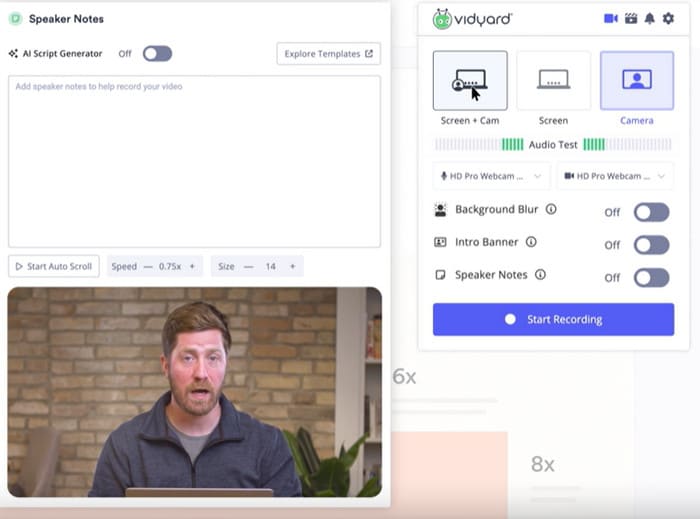
장점
- 다양한 판매 플랫폼과 통합됩니다.
- 다양한 종류의 비디오 공유 옵션을 제공합니다.
단점
- 비싼.
- 사용하기 복잡한 인터페이스.
3부. Loom 대안에 대한 FAQ
Google에는 Loom의 대안이 있나요?
네, Google Vids가 좋습니다. Google Workspace에서 찾을 수 있습니다. 사용자가 화면을 녹화하고 녹화된 파일을 Google 드라이브에 저장할 수 있습니다.
룸에 돈을 낼 만한 가치가 있나요?
네, Loom은 인터페이스가 훌륭하고 비디오 및 오디오 녹음 기능도 잘 작동합니다. 특히 팀 작업에 최적화된 독창적인 협업 편집 기능을 제공한다는 점이 가장 큰 장점입니다.
Vimeo와 Loom 중 어느 것이 더 낫나요?
두 플랫폼은 각기 다른 분야에 특화되어 있습니다. Vimeo는 개별 크리에이터를 위해 더 높은 화질과 해상도를 지원합니다. 반면 Loom은 화면 녹화에 더 적합합니다. 비디오 제작 및 호스팅에 더 관심이 있다면 Vimeo를, 화면 녹화가 필요하다면 Loom을 선택하세요.
결론
This article suggests 9 best Loom alternatives for you. They all support recording screens and webcams like Loom but are better than Loom regarding flexibility, video editing, compatibility, and professionalism. You can also quickly locate the one you want to know about by using the table at the beginning.



 비디오 컨버터 궁극
비디오 컨버터 궁극 스크린 레코더
스크린 레코더



